win11任务栏怎么不合并呢,用户们想要知道如何设置才能够不让win11的系统将同个软件的多个窗口合并在一个显示,而是分开显示,下面就是关于win11任务栏怎么不合并方法介绍的内容,大家参考此方法就可以简单的完成这个功能的设置,用户们不用担心设置的难度哦,非常简单。
win11任务栏怎么不合并
1、我们需要借助一款软件实现,自行搜索下载安装startallback软件打开,选择Taskbar进入。
2、Combine taskbar buttons这一项选择Never,就是总是不合并,这样就可以将win11任务栏设置不合并了。
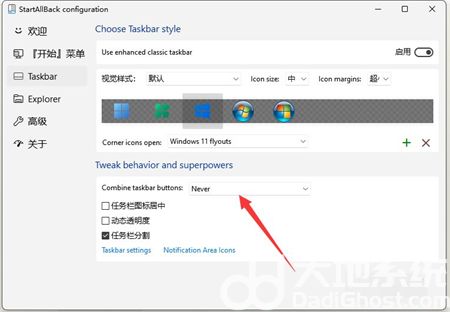
3、重新打开win11桌面就可以看到已经不合并了,而且任务栏是透明状态,这个还可以调整。
4、继续在任务栏右键点击这个小箭头。
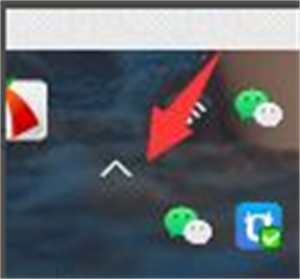
5、这样就还可以取消锁定任务栏。和以前的win10和win7一样,比较方便。